电脑更新后频繁弹出“Windows任务的主机进程已停止工作”怎么办
更新日期:2024-03-22 02:02:52
来源:投稿
手机扫码继续观看

有用户发现在电脑中频繁弹出“Windows任务的主机进程已停止工作”对话框,这是怎么回事呢?这种情况大多出现在系统更新后,或者安装了一些软件或插件引起的,根据以上分析,我们可以参考下面的方法来解决这一问题。
推荐:win8正式版下载
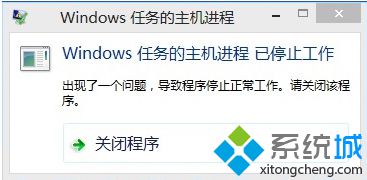
方法一:
1、可进入高级选项,进行恢复电脑操作。
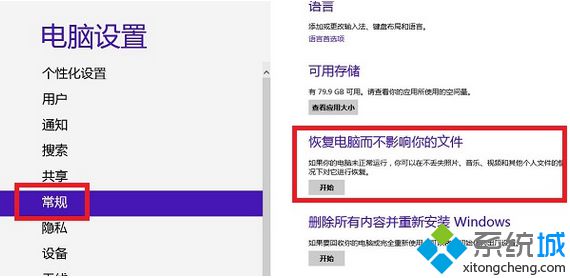

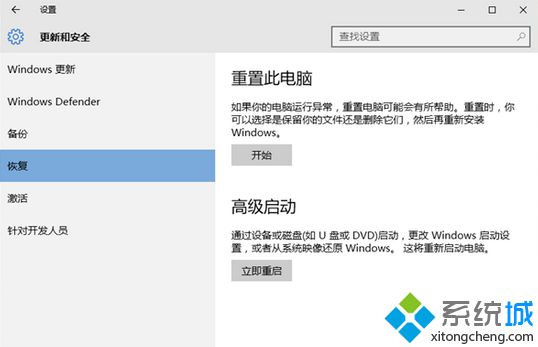
方法二:
1、打开“控制面板”---“管理工具”---“事件查看器”;
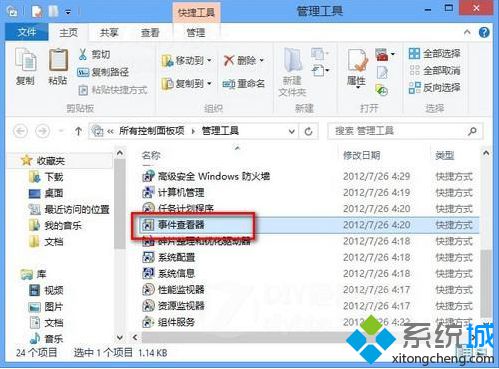
2、依次展开左侧的“Windows日志”---“应用程序”,在右侧根据错误提示对话框出现的时间查找错误日志记录,找到后点击信息中的错误,会在下方显示详细信息,其中“错误模块”就是指出错的程序,如图中是Sogou输入法,然后将Sogou输入法卸载后再重新下载最新的安装程序并安装。
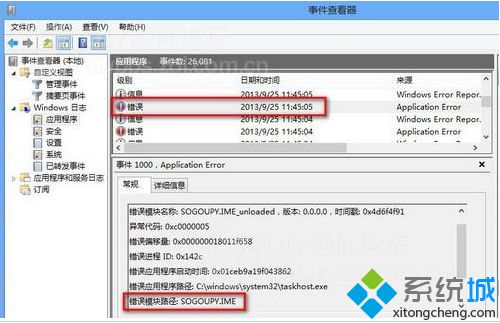
电脑如果在更新后频繁弹出提示“Windows任务的主机进程已停止工作”,这时不妨使用以上方法来看看是否可以解决。
该文章是否有帮助到您?
常见问题
- monterey12.1正式版无法检测更新详情0次
- zui13更新计划详细介绍0次
- 优麒麟u盘安装详细教程0次
- 优麒麟和银河麒麟区别详细介绍0次
- monterey屏幕镜像使用教程0次
- monterey关闭sip教程0次
- 优麒麟操作系统详细评测0次
- monterey支持多设备互动吗详情0次
- 优麒麟中文设置教程0次
- monterey和bigsur区别详细介绍0次
系统下载排行
周
月
其他人正在下载
更多
安卓下载
更多
手机上观看
![]() 扫码手机上观看
扫码手机上观看
下一个:
U盘重装视频












